快速圖像交付:優化網絡和CDN的圖像
已發表: 2025-04-10您想提高網站的性能嗎?優化網絡的圖像!
這意味著什麼?這意味著提供高質量的圖像,使訪問者在不放慢網站的情況下使訪客感到高興。
您是否知道90%的買家說圖像質量會影響他們的購買決定?同樣,Airbnb發現,帶有專業照片的列表比沒有專業照片的列表要比沒有專業的預訂。美麗的圖像增強了轉換,但是有一個捕獲:大型,不優化的圖像可以大大減慢您的網站。
我們有你的支持!這就是圖像優化的出現。
在本指南中,您將學習最佳的技術,以優化網絡和CDN的圖像,以確保更快的負載時間和更好的性能。
| TL; DR:要優化Web圖像的外賣 優化Web圖像的最簡單方法包括壓縮,調整到正確的尺寸以及將其轉換為下一代格式,例如WebP或AVIF。如果您想實現高級優化技術,請使用懶惰的加載,提供響應式圖像,激活緩存,在折疊上方預加載批判圖像並使用CDN。 GTMetrix,PagesPeed Insights和Google Analytics(分析)是您分析性能,獲得優化建議並做出數據驅動決定的首選工具。 要跟踪Web圖像的優化,您應該始終監視指標,例如頁面加載速度,圖像文件大小,頁面重量,HTTP請求的數量,最大的內容塗料(LCP),第一個字節的時間(TTFB),桌面上的平均每次會話時間和移動設備。 為了實現緩存,懶惰加載和更高級的優化,您可以使用WP Rocket。對於圖像壓縮和WebP/AVIF轉換,請考慮幻想。要使用CDN在世界各地加速圖像,請檢查RocketCDN。 |
3個網絡基本圖像優化技術
優化網絡圖像的有效方法是以正確的格式和尺寸為其使用,並在不失去質量的情況下壓縮它。讓我們介紹三種基本技術以開始您的優化旅程。
1。為網絡選擇正確的圖像格式
諸如JPEG,PNG和GIF之類的較舊格式已經很好地為網絡服務,但是它們缺乏諸如WebP和Avif之類的下一代格式的效率。這些現代格式具有相同的質量,並具有出色的壓縮,這意味著您的圖像加載速度而無需犧牲細節。
榜樣和最佳實踐
- 始終將圖像轉換為較小的文件大小和更好的性能的WebP或AVIF。
Google的Web.DEV研究發現,WebP圖像比可比JPEG小25-34%,這使它們成為更快的網站的明智選擇。在下面,您可以看到JPEG文件重43.84KB,WebP僅為29.61KB,但質量是相同的。
IMG
2。調整右維的圖像大小
使用大於本地的圖像會減慢您的網站,因為瀏覽器必須隨時加載和調整大小。通過將圖像縮放到將顯示的確切大小上,您可以降低文件大小並提高加載速度。
榜樣和最佳實踐
始終調整圖像大小以匹配網站上的實際顯示尺寸。
- 對於WordPress博客文章,800px寬度是理想的選擇。
- 對於WooCommerce產品圖像,至少800px×800px確保了清晰度。
3。壓縮圖像而沒有質量損失
圖像壓縮減少了文件大小,這意味著更少的HTTP請求和更快的添加圖像,這對於提高頁面速度至關重要。但是,壓縮太多會導致照片模糊,從而影響您的網站的信譽和轉化率。關鍵是找到適當的平衡:較小的文件大小而沒有明顯的質量損失。
榜樣和最佳實踐
使用不會改變圖像質量但盡可能減少文件大小的壓縮工具。
例如,您能發現這兩個圖像之間的區別嗎?
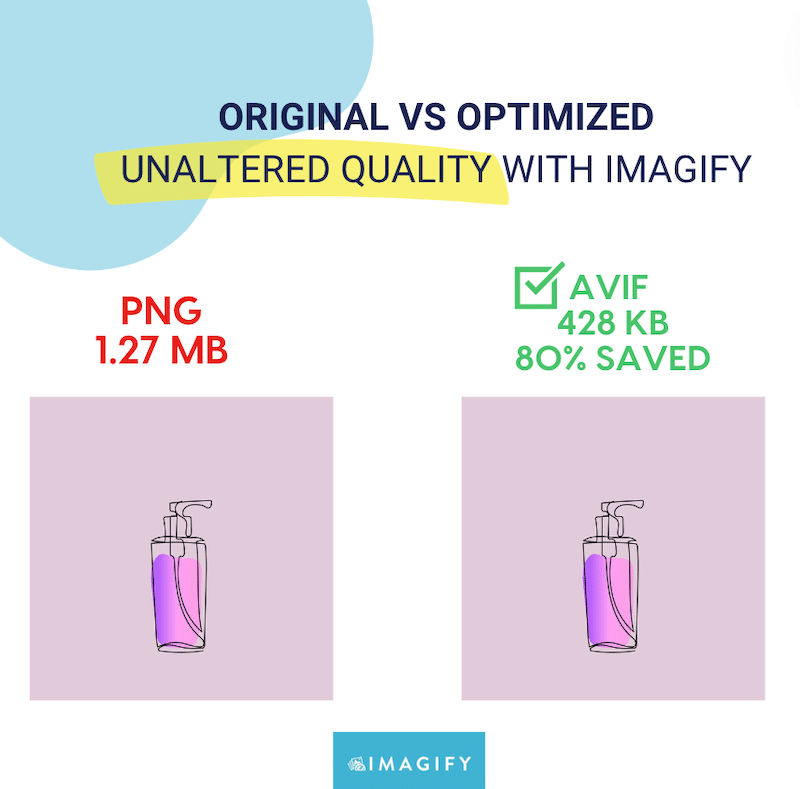
我們不能!右邊的一個被壓縮了80% ,但質量仍然相同。
| 提示:Fimify是最簡單的圖像優化插件,它會自動壓縮圖像並將其轉換為WebP或AVIF。 |
現在,您知道了三種基本策略,您可以通過更高級的技術進一步採取圖像優化工作,並使您的圖像更加準備在網絡上。
高級Web圖像優化策略
圖像優化超出了壓縮和下一代格式。考慮高級技術,例如懶惰加載,響應式圖像和Alt-Text優化,以提高性能和SEO。
1。實施更快的初始頁面加載速度加載
為Web準備圖像的第一個高級技術是應用懶惰加載。它通過推遲屏幕外圖片的加載直到需要,有助於減少初始頁面加載時間。
通過實現懶惰加載,您可以確保僅在圖像在用戶的視口上可見時加載,從而使頁面感覺更快。
榜樣和最佳實踐
想像一下,您正在閱讀WordPress博客文章,標題為“泰國10個最佳海灘”。懶惰的加載不是一次加載所有10張大圖像,而是確保以下內容:
- 第一個海灘圖像立即隨頁面加載。
- 其餘圖像僅在向下滾動時加載,減少初始加載時間。
您需要做的就是:
- 使用本機加載=“懶惰”作為折疊下方的圖像。
- 從懶惰加載中排除英雄圖像和關鍵視覺元素。
| 提示:WP Rocket插件在激活後立即在折疊式圖像(以及其他80%的其他性能最佳實踐)下實現懶惰加載,因此您無需擔心技術設置。它為您帶來繁重的舉重! |
2。預加載並優先考慮要首先加載的關鍵圖像
同樣,另一個用於Web圖像優化的高級技術是確保您的瀏覽器優先考慮關鍵圖像,例如最大的內容塗料(LCP)元素。
LCP是核心網絡生命值之一,它可以測量在頁面上加載最大內容所需的時間(通常是圖像)。為了改善LCP,您應該告訴瀏覽器優先考慮此關鍵圖像。
示例和最佳實踐
想像一下WooCommerce產品頁面上的LCP元素 - 最有可能是主要產品圖像。為了使其更快,超出懶惰加載,您也可以:
- 在LCP圖像上使用FetchPriority =“ High”,以告訴瀏覽器立即加載它。
- 如果圖像不在初始HTML中,則使用rel =“預緊力”,以確保瀏覽器提前加載。
| 提示:用懶惰的加載,預加載和提取優先級優化關鍵圖像=高屬性最初似乎令人生畏,因為您需要操縱某些代碼。幸運的是,WP火箭插件可以自動為您完成此操作! |
3。使用響應式圖像對不同的屏幕尺寸
使用響應圖像通過確保根據用戶設備加載最合適的圖像大小來提高頁面速度。這樣可以防止超大圖像放慢移動體驗,同時保持較大屏幕上的高質量。
榜樣和最佳實踐
- 使用<picture>元素或SRCSET屬性根據用戶的設備提供不同的圖像大小。
- 為移動,平板電腦和桌面顯示器分別優化圖像。
- 在構建頁面或整個網站時設計移動優先。
以下是全球範圍內的最佳常見屏幕分辨率:
- 桌面:1920×1080,1366×768,1536×864,1280×720
- 手機:360×800,390×844,393×873,412×915
- 平板電腦:768×1024,1280×800,800×1280,820×1180
| 提示:使用Google Analytics(分析)來識別訪問您網站的最常見屏幕解決方案。您可以通過報告>用戶>技術>技術詳細信息進行操作,並將主要維度更改為“屏幕分辨率”。 |
4。為SEO優化Alt-Text
Alt-Text通過為搜索引擎提供相關上下文來提高可訪問性並為SEO提供貢獻。他們給出了圖像的文字描述,並可能增加您在Google圖像的最高結果中出現的機會。
榜樣和最佳實踐
- 簡單,描述性但簡潔,自然而然地合併相關的關鍵字。
- 避免關鍵字填充,並更多地專注於用戶友好和有意義的描述。
| 提示:大聲閱讀您的Alt文本。如果您不了解它,那意味著它需要進行一些返工。 |
例如,這是WooCommerce產品的一個很好的Alt-Tag示例:
“婦女超大的藍色讓夾克,帶有鈕扣前和兩個胸部口袋。”
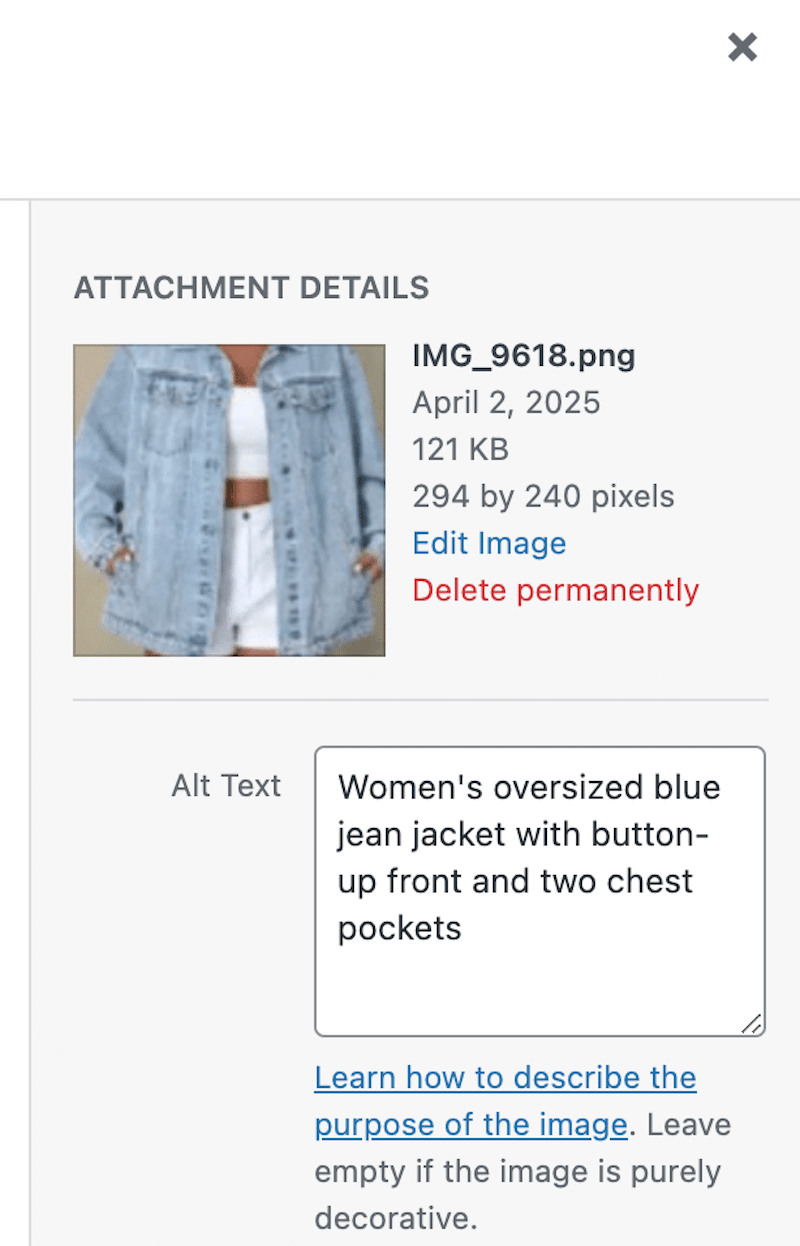
此Alt標籤具有描述性,包括關鍵細節,並且自然整合了SEO的關鍵字。
另一方面,這將是一個糟糕的例子(關鍵字填充):“藍色Jean Jeack牛仔布超大的女士藍色外套時尚時尚女士。”
5。利用CDN進行更快的圖像傳遞
CDN(內容輸送網絡)是為Web準備圖像並提高頁面速度的另一種有效技術。
CDN通過使用緩存和直接調整大小來增強圖像加載速度,以確保圖像以正確尺寸的用戶設備提供。
多虧了緩存,一旦對圖像進行了優化,CDN就無需每次新設備請求它重新優化它。最重要的是,這些圖像是從最接近用戶的服務器(存在點)提供的,從而加快了圖像交付。
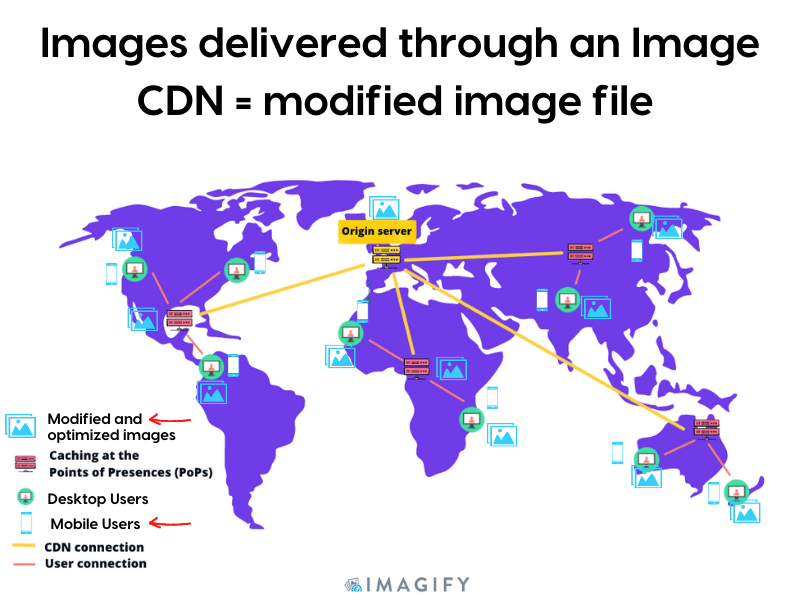
例子
您的Origin Server在倫敦,但是悉尼的客戶希望訪問您的WooCommerce網站,該網站填充了產品圖像。如果沒有CDN,請求將一直到倫敦,然後回到悉尼。但是,使用CDN,請求由澳大利亞本地服務器處理,並且圖像加載速度更快。
用CDN優化圖像的最佳實踐
- 檢查您的URL,因為圖像CDN依賴於URL來確定要加載的圖像並使用大小,格式和質量(例如大小,格式和質量)。
- 確保CDN支持AVIF和WebP,因為如前所述,這些下一代格式改善了圖像壓縮和質量。
- 在使用任何圖像CDN之前,請先優化圖像(例如,使用壓縮),以便添加其他優化層。
| 提示:如果您正在尋找一個帶有插件的簡單CDN,並為您進行所有技術設置,請考慮使用RocketCDN。其他CDN也可以工作,但它們可能需要您的最終技術設置。 |
頂級工具和Web圖像優化的插件
優化網絡圖像的最佳方法是使用性能優化插件,例如WP Rocket,Fimify和RocketCDN。此外,諸如Sketch或Photoshop之類的設計工具可以幫助精確地調整圖像大小以供網絡使用。另一個經驗法則是使用完全響應的WordPress主題和移動友好的插件來確保圖像正確適合不同設備。讓我們介紹每個工具中的每一個。
1。 Fimify - 最簡單的圖像優化插件
Famify是最簡單的圖像優化插件,它會自動批量壓縮圖像,同時保持高質量。 Fmimify可以幫助您應用前面提到的三種基本圖像優化技術:壓縮,下一代轉換和調整較大圖像的大小 - 毫不費力。
關鍵功能有益於網絡優化
讓我們介紹這三個功能,可以幫助為網絡準備圖像:
- 智能壓縮模式自動在文件尺寸降低和視覺質量之間提供最佳平衡。有一個批量壓縮按鈕,您可以一次按下並優化所有圖像。
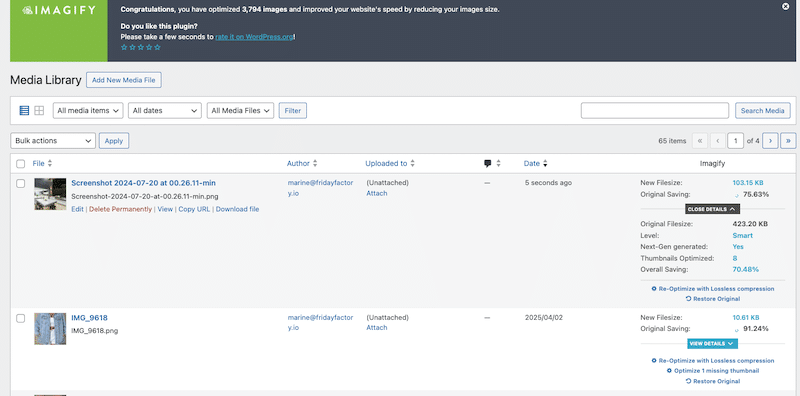
如果您很好奇,您會看到在壓縮的原始圖像(左)(左)(左)(右)上的質量相同:
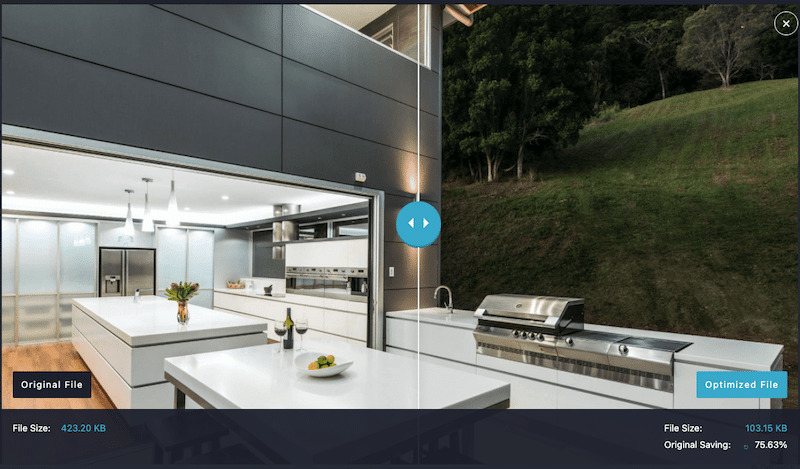
- 該插件會自動將圖像轉換為WebP,以獲得更好的Web性能。還有一個可以轉換為AVIF的選項。
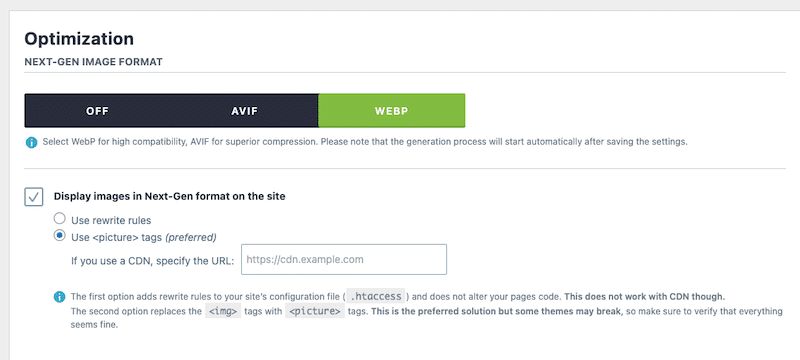
- 還可以選擇在上載時調整較大的圖像,以避免性能問題。
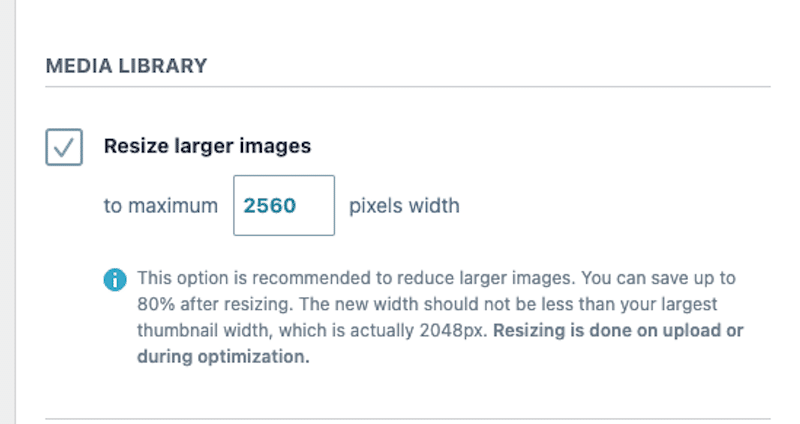
該插件確實非常適合初學者,也無需成為專業設計師。幻想代表您優化網絡的圖像!每月有大約200張圖像的免費計劃,因此您可以自己查看結果。

| 如果您正在尋找更多圖像優化插件,請查看我們的文章比較最佳圖像壓縮插件。 |
2。 photoshop
這是圖像編輯和優化的強大工具。
- WebP轉換可在文件>保存> WebP下使用。
- 要使用圖像壓縮,轉到文件>導出>保存Web ,然後調整圖像大小和質量。注意不要過度壓縮並失去質量。
3。草圖
這是調整和準備多個設備圖像的絕佳工具。
- 它帶有針對iPhone,Android的預製模型,並確保您可以輕鬆準備響應設計的圖像。
- 它還支持WebP轉換:使用文件>導出> WebP。
| 很高興知道:這些工具沒有集成到WordPress中,它們是陡峭的學習曲線。 |
4。 CloudConvert和Optimizilla
存在許多用於圖像壓縮和格式轉換的在線工具,但是很少能找到這兩者同時使用。您可能需要兩個獨立的工具來在線優化圖像,例如CloudConvert和Optimizilla。
按照下面的步驟一起使用它們
- 使用CloudConvert將重型JPEG轉換為WebP。只需將圖像拖放到選擇文件字段。
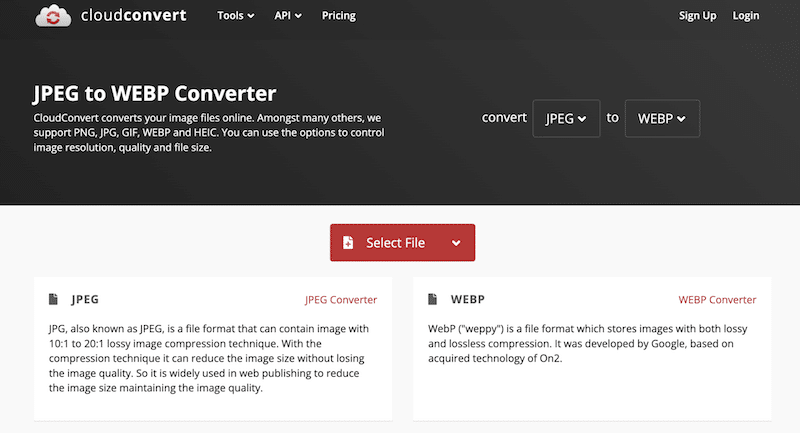
- 下載轉換後的圖像並使用在線圖像壓縮機(例如Optimizilla)進行壓縮。
5。 WP火箭
WP Rocket是最簡單,最強大的性能插件,可在改善Core Web Vitals的同時優化Web的內容和圖像。它還有助於輕鬆地通過幾個PagesSpeed Insights審核。此外,80%的績效最佳實踐立即應用,節省了時間和精力。
關鍵功能有益於網絡優化
WP Rocket有助於解決“高級圖像優化技術”部分中幾乎所有的提示,使其成為多合一的性能解決方案。
讓我們介紹每個功能:
- 瀏覽器和頁面緩存(包括移動緩存)和GZIP壓縮,確保圖像和其他資產加載速度更快。
- 批判圖像優化:它會自動優化頁面上的折疊圖像,以便可以通過瀏覽器更快地渲染它們。例如,LCP圖像將預加載並優先歸功於用戶。
- 懶惰加載:它延遲了加載圖像,直到需要它們,而不是一次。這有助於頁面加載更快,並通過僅顯示用戶向其滾動時顯示圖像來保存數據。
| 很高興知道: WP Rocket還會減少CSS和JavaScript,以減少網絡有效載荷並提高負載時間。為了獲得更好的優化,您可以直接從WordPress儀表板啟用額外功能。 |
圖像優化工具的不同需求比較
這是根據您的需求進行的工具的回顧,因此您可以選擇最適合網絡圖像的工具。
在WordPress中進行易於有效的優化
幻想是您最好的盟友。它可以直接在WordPress儀表板中處理壓縮,大型圖像的自動重點以及下一代格式轉換(WebP/AVIF)。您可以單獨或批量優化圖像,節省時間和精力而無需處理技術複雜性。請記住,富有智能的壓縮模式,Imagify確保不要提供任何模糊的圖像!
用於WordPress中的高級圖像優化
如果您需要緩存,懶惰加載,預加載LCP圖像以及優化折疊上方的圖像,則WP Rocket是首選的解決方案。它與Fimify集成並提供了完整的性能優化套件,以單擊幾下提高加載速度。
在WordPress之外進行基本優化
如果您不想使用WordPress插件,則CloudConvert或Optimizilla是易於使用的在線轉換器,可支持散裝圖像壓縮和格式轉換(一次最多20張圖像)。但是,您需要手動將優化的圖像重新上傳為WordPress。
完全控製圖像大小
使用諸如Sketch,Photoshop(高級),GIMP或內置工具之類的設計工具,例如Preview(Mac)或Photos(Windows)。草圖是輕鬆為不同設備創建多尺寸變化的理想選擇。 Photoshop也很棒,但這是一個非常陡峭的學習曲線。
為了完全控製圖像尺寸和壓縮水平
Photoshop允許在導出圖像之前精確控制壓縮水平。但是,憑藉強大的責任是巨大的責任,並確保不要過度壓縮您的照片。
適用於易於設置的功能強大的CDN
如果您正在尋找帶有WordPress集成的不起作用的無麻煩CDN,RocketCDN是一個不錯的選擇。它帶有專用的WordPress插件,這意味著不需要復雜的技術設置(例如CNAME記錄)。借助全球存在點(POP),它可以確保全球快速的圖像交付,這是與來自不同地區的訪問者的多語言網站的理想選擇。
當然,其他CDN也可以使用並表現良好,但是它們通常具有更高的成本和更具技術性的設置,這對初學者來說可能具有挑戰性。
測量圖像優化對Web的影響:6個指標
為了衡量圖像優化的影響,您可以使用性能工具,響應式檢查工具,數據工具(例如Google Analytics(分析))和關鍵指標來確定您的優化是否在起作用。讓我們瀏覽它們。
這是您可以跟踪的指標和KPI列表,以衡量圖像優化工作的成功。
1。滿載時間
它衡量頁面完全加載所需的時間。優化的圖像應減少這段時間。
2。最大的內容塗料
最大的內容塗料(LCP)衡量最大的可見內容(通常是圖像或大型文本塊)要在頁面上加載需要多長時間。由於圖像通常是影響負載時間的最大元素,因此優化它們直接改善LCP。
如果您的LCP分數在圖像壓縮和調整大小後會提高,則意味著您的優化正在起作用!
3。圖像文件大小
較小的文件尺寸平均更快的加載時間而不會失去質量。一旦實現壓縮和下一代格式轉換,您應該看到圖像文件大小至少要小得多40%。
4。頁面重量
這是頁面資產的總規模,包括圖像。使用優化的圖像,您應該節省幾個KB。
5。移動用戶的跳出率
高跳躍率可能表明負載緩慢或移動響應能力差。如果您通過提供適當的尺寸圖像來改善移動用戶體驗,則訪問者應該更願意與您的內容互動,而不是立即離開。
6。移動用戶頁面上的平均時間
如果用戶停留更長的時間,則表明可以更好地體驗,並且圖像得到了很好的優化。
請注意,在進行更改之前和之後,檢查GTMetrix和PagesPeed Insights的審核和最高問題部分也很有用。如果優化運行良好,則應看到諸如“有效編碼圖像”,“延遲屏幕圖像”或標記為綠色標記的“尺寸適當大小的圖像”之類的改進。
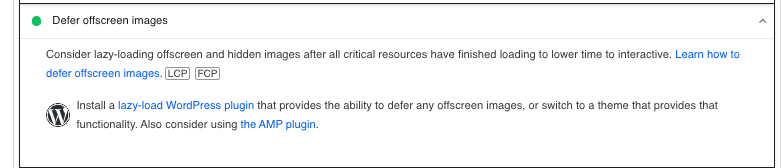
5種用於檢查圖像優化是否有效的工具
1。 gtmetrix
GTMetrix由Lighthouse提供支持,分析了網站的速度和性能。
- 用於圖像優化的KPI:滿載的時間,最大的內容塗料(核心網絡生命力),頁面重量。
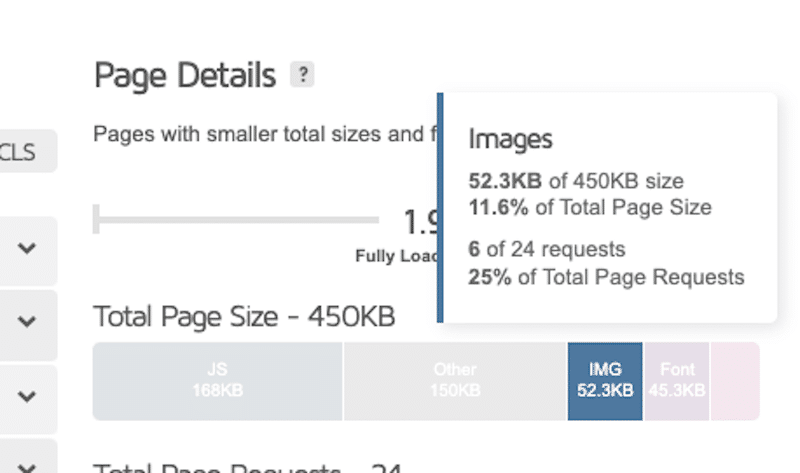
- 圖像優化的審計部分:最高問題部分突出了需要改進的領域。
IMG
2。頁面洞察力
Google的燈塔驅動工具評估頁面性能。
- 測量圖像優化的KPI:總體性能得分,最大的內容塗料。
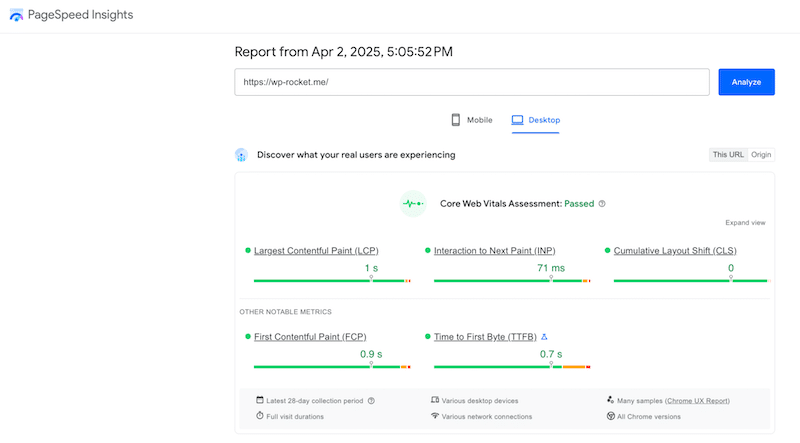
- 圖像優化的審核部分:診斷部分突出了要解決的問題。
IMG
3。谷歌分析
它跟踪網站流量和用戶行為,有助於做出數據驅動的營銷決策。
- 用於圖像優化的KPI :跳出率,桌面和移動用戶頁面上的平均時間。
例如,按照這些步驟來測量移動用戶頁面上的平均時間
- 轉到Google Analytics(分析)>參與度>概述(或特定頁面)
- 比較桌面與移動數據
- 選擇前後優化日期
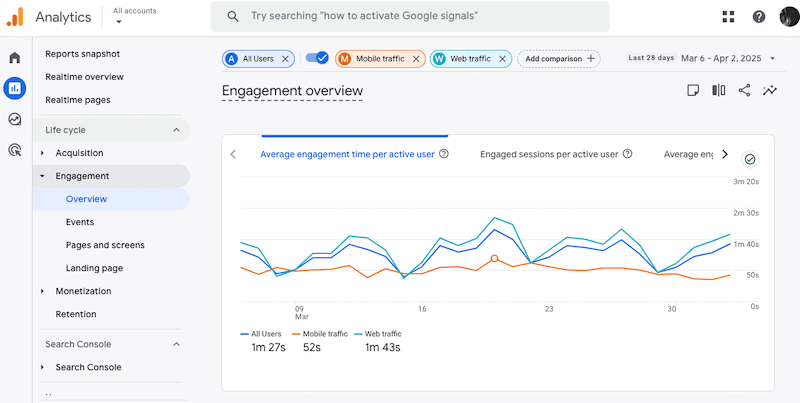
4。 Cadenceseo.com
這是檢查網站響應能力和移動友好性的強大工具。
- 它檢查的內容:它驗證了您的網站在多個設備(平板電腦,移動和台式機)上的外觀,並向您顯示需要進行的改進。
5。富有想像力
幻想直接從WordPress庫壓縮圖像,並跟踪文件大小節省。
- 用於圖像優化的KPI:縮小圖像文件大小。
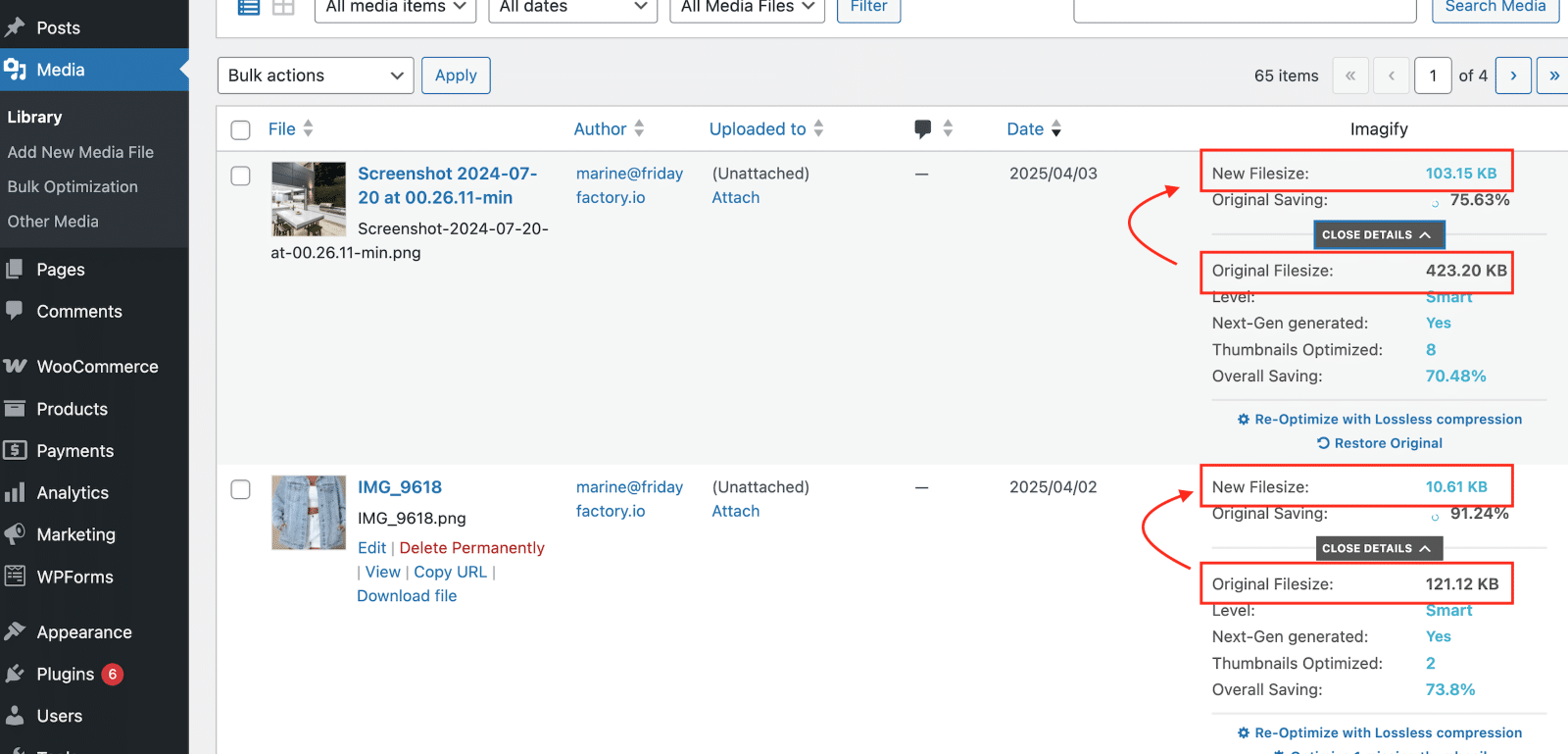
Web圖像優化中的5個常見不良實踐
在開始優化網頁設計圖像之前,請花點時間查看這五個標準不良實踐。避免這些陷阱將有助於確保您不僅可以改善性能,而且可以改善用戶體驗。
過度壓縮導致質量損失
過多地壓縮圖像會導致質量差和用戶體驗負面。始終旨在與可以為您完成工作的有效工具平衡壓縮與視覺質量。
忽略特定於移動的圖像優化
不調整不同顯示大小的圖像(例如移動,平板電腦和台式機)會導致負載時間較慢和不必要的數據使用情況,主要是在小型容器中使用大圖像時。根據上下文調整圖像大小對於優化性能至關重要。
堅持使用GIF或JPEG等“重”格式
依靠GIF和JPEG等過時的格式可能會導致更大的文件尺寸。考慮使用WebP或AVIF等新格式以相等的質量和較小的文件尺寸。
折疊圖像上方的圖像
懶惰的負載非常適合屏幕外圖像,但是應該將基本圖像(如折疊上方的圖像)優先考慮以提高感知的加載時間。
僅使用無損壓縮
如果您使用的是可靠的壓縮工具,則應始終選擇有損壓縮。您不應該注意到有損和無損壓縮之間的視覺差異。有損模式將減少文件尺寸遠大於無損。
總結
現在,您應該有能力優化從基本到高級技術的網絡圖像!使用正確的工具,您可以確保圖像得到充分優化並利用CDN,以提高頁面速度。您還知道如何使用關鍵性能指標和最佳測試工具跟踪進度。
為了啟動您的優化旅程而沒有風險,請遵循以下兩個強大的步驟:
- 從Fimify開始 - 免費安裝,並免費優化200張圖像。另外,如果需要,您可以還原原始圖像。
- 安裝WP火箭 - 立即受益於80%的性能最佳實踐,包括緩存和批判圖像優化。有14天的退款保證,因此您也可以無風險嘗試!
